Android Studioでは4.1以降Material Componentsを使用しているため、デザイン面で強制的にデフォルトのマテリアルデザインが反映されます。
便利な時もあるのですが、反面自分で装飾をしたい…というときに迷うこともあるので解決方法を残しておきます。
ボタンを置いた時の表示
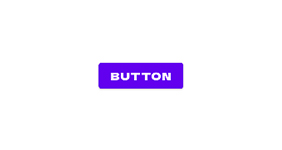
とりあえずこんな感じで、強制的に紫の背景色のボタンが反映されます。
背景色を変えたいので属性の『背景(android:background)』で背景色を指定してみます。
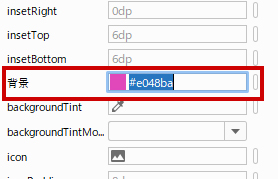
すると…
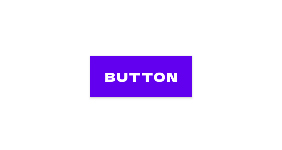
なぜか背景色が反映されず、微妙にボタンのサイズが変わっただけで終了します。
『背景』での色指定はダメみたいです。
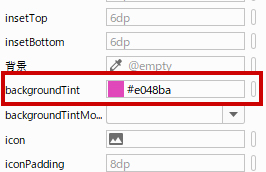
次に『backgroundTint(android:backgroundTint)』で色を指定してみます。
すると今度は…
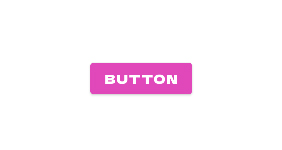
背景色を変えることができました!
『backgroundTint』への色指定は正解みたいです。
コードで表現すると以下のような感じです(色は任意のものを指定)。
|
1 |
android:backgroundTint="#e048ba" |
android:backgroundTintの指定も効かないことがある
ただ、android:backgroundTintの指定も効かないことがあります。それはMaterial Componentsを使ったボタンのスタイルを指定したときなどです。
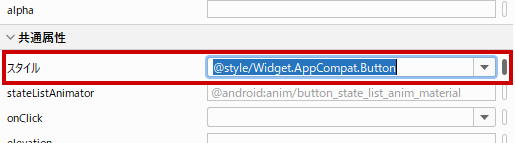
今までは少々手間だった角丸のボタンも簡単に実現できて便利なのですが、結構デザインがガチガチに設定されているので上書きが大変です。
android:backgroundTintの指定がダメだった…と思ったときの記述は以下になります。
コードで該当のボタンに以下の記述を加えてみてください(色は任意のものを指定)。
|
1 |
app:backgroundTint="#e048ba" |
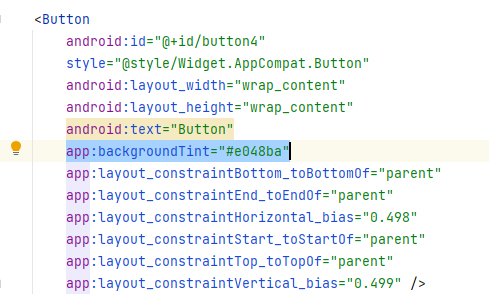
あれ何が変わったの?と思うかもしれないですが『android:』が『app:』になっています。
多分元の設定が『app:』で、上書きするためにこのように記述をしないのだろうと思うのですが、デザイン画面の属性部分から修正しようとするときはapp:などの指定はないので大変わかりづらくなっています。
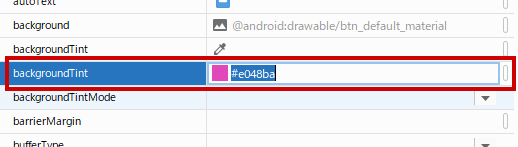
ちなみにコード側で設定をしたらデザイン側の属性部分には表示されます(android:指定の物のすぐ下)。
まとめ
通常だったら
デザイン画面の『属性』からbackgroundTintで色を指定。コード画面での指定も可能。コードは以下のように。
|
1 |
android:backgroundTint="#e048ba" |
もし変更できなかったら
コード画面で色を指定する。コードは以下のように。|
1 |
app:backgroundTint="#e048ba" |
コード画面で記述をしたら、デザイン画面の『属性』でも色の指定をできるようになる。
こんな感じになります。
案外躓く気がするのでお役に立ったら幸いです。












